¶ Zugang zur Videokonferenz
In diesem Kapitel lernst du, wie du dich in eine Videokonferenz einwählen und dich am Termin beteiligen kannst.
Du suchst anstelle der Teilnahme an einem Meeting die Verwaltung von Teilnehmenden? Dann wechsle bitte in in das Kapitel Teilnehmende verwalten
¶ Vorbereitung
Auch wenn du kein KITA HUB Konto hast, kannst du über einen Link an einer Konferenz teilnehmen.
Du solltest als Bowser unbedingt entweder Google Chrome oder Firefox verwenden und darauf achten, dass du die neueste Version installiert hast.
Sonst kann es zu Verbindungsproblemen kommen.
Wenn du externe Geräte wie ein Mikrofon, Headset oder eine Maus benutzen willst, müssen diese vor dem Start der Konferenz am Endgerät angeschlossen sein. Sonst kann es passieren, dass BigBlue Button (kurz BBB) die Geräte nicht erkennt.
¶ Zugangslink
- Besuche den Link, den dir der/die Organisator:in der Videokonferenz zur Verfügung gestellt hat (meist per E-Mail oder Chat).
- Manchmal sind die Räume durch Raumzugangscodes gesperrt und du musst vorher einen sechsstelligen Code eingeben. Klicke im Anschluss auf Betreten.
- Sobald du auf den Link geklickt hast, wirst du aufgefordert, deinen Namen einzugeben. Gib deinen vollständigen Namen ein und klicke dann auf "Teilnehmen".
- Es kann sein, dass du nicht direkt in einen Raum eintreten kannst, weil der Moderator den Raum vorher für dich freigeben muss. Hier gelangt man dann in einen Art Warteraum.
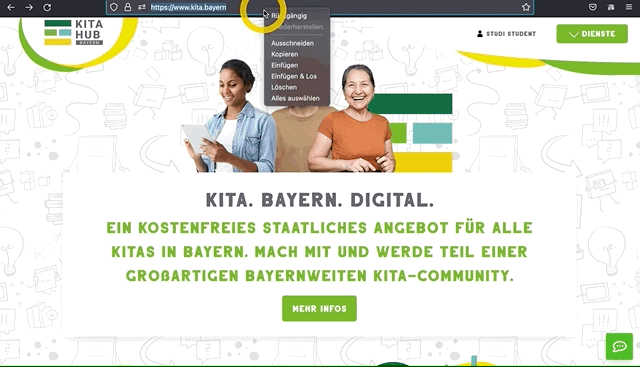
¶ Telefon
Die Teilnahme an einer Konferenz ist auch per Telefon möglich. Die Einwahl zu einer Webkonferenz per Telefon erfolgt über eine Rufnummer im Ortsnetz. Einwahlnummer und PIN werden nach Start des Raumes im Bereich des öffentlichen Chats angezeigt.
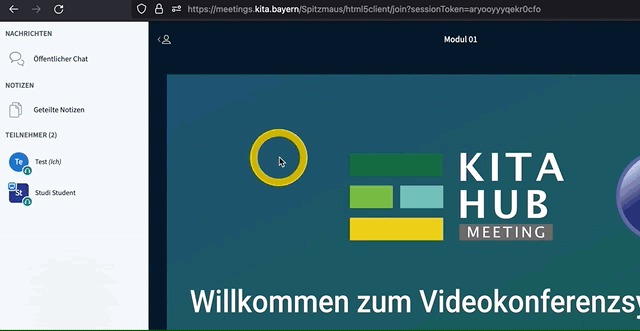
Wichtig:
- Erst nach dem Starten einer Konferenz ist bekannt, welche Rufnummer und PIN für die erfolgreiche Einwahl notwendig sind. Wird der Raum geschlossen, sind auch die Einwahldaten ungültig.
- Es ist nicht möglich, den Telefonteilnehmenden im Vorfeld die Zugangsdaten zu schicken.
- Für eine erfolgreiche Teilnahme muss mindestens ein weiterer Teilnehmer im Konferenzraum anwesend und per Audio über den Browser verbunden sein.
- Wenn Telefonteilnehmende von Moderierenden stumm geschaltet werden, können nur die Teilnehmenden selbst durch das Drücken der Ziffer 0 auf dem Telefon die Stummschaltung wieder aufheben.
- Für den Wechsel in einen Gruppenraum ist eine erneute Einwahl per Telefon notwendig. Die jeweilige PIN wird wieder im Öffentlichen Chat des Gruppenraumes angezeigt.
¶ Zugangsdaten
Alternativ kann jemand auch seinen Raumzugang mit dir teilen. Wenn du teilnehmen möchtest, musst du dich vorher mit deinen Nutzerdaten anmelden:
Zu BigBlueButton gelangst du, indem du dich auf der Startseite des KITA HUB Bayern mit deinen Zugangsdaten anmeldest und im Hauptmenü den Punkt Meetings auswählst.
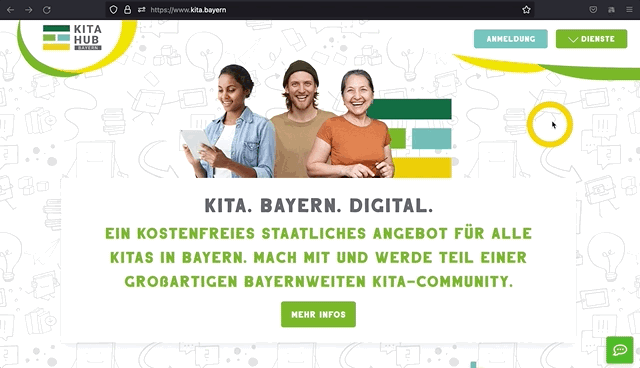
- Auf der Seite von BigBlueButton erscheint nun ein neuer Kurs
- Klicke auf den Kurs und auf den Button Starten
¶ Im Konferenzraum angekommen
Nun hast du dich erfolgreich in die Konferenz eingewählt.
- BigBlueButton fragt dich nun, wie du der Konferenz beitreten willst?
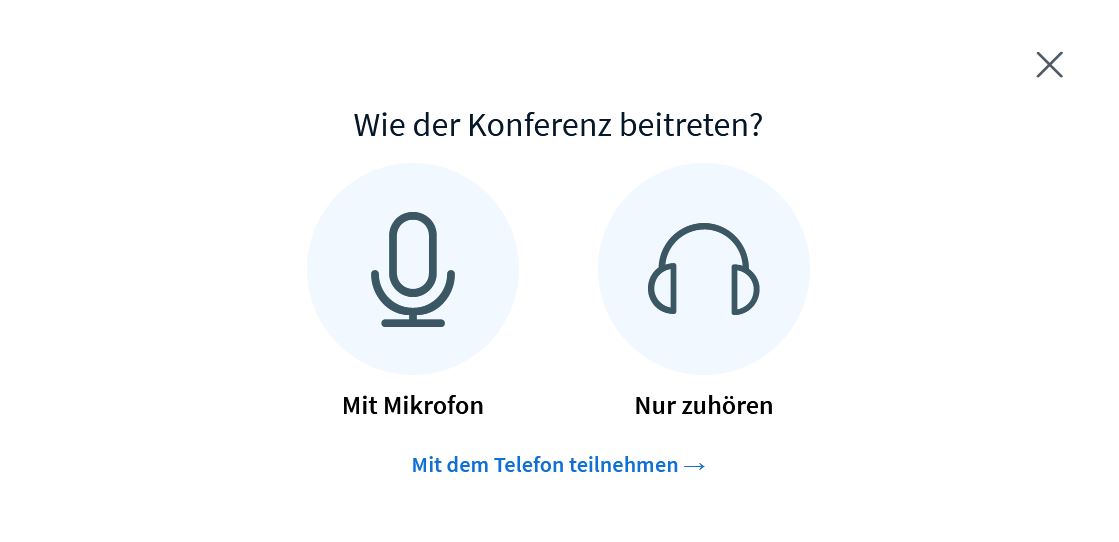
a) Mit Mikrofon: Wenn du auf das Mikrofon-Symbol klickst, öffnet sich, je nach Webbrowser links oben ein Fenster. Du musst hier nochmal die Verwendung deines Mikrofons bestätigen. Wenn du ein externes Mikrofon oder Headset verwendest willst, kannst du dieses hier auswählen.
Darauf folgt ein kurzer persönlicher Echotest und du müsstest dich selbst dumpf hören.
Jetzt ist bei deinem Teilnehmersymbol der Ton entweder aktiv ![]() oder stumm geschalten
oder stumm geschalten ![]() . Dies ist abhängig von den Raumeinstellungen, die vorher vom Ersteller des Raumes getroffen wurden.
. Dies ist abhängig von den Raumeinstellungen, die vorher vom Ersteller des Raumes getroffen wurden.
b) Nur Zuhören: Wenn du auf das Kopfhörer-Symbol klickst, öffnet sich direkt die Konferenz.
Du kannst deine Einstellung auch später wieder verändern und auf den Mikrofon- oder Zuhörermodus wechseln.
Nachdem die Einstellung getroffen wurde, ist auf der linken Seite eine Liste der Teilnehmenden zu sehen. Hier siehst du entweder das Mikrofon- oder Kopfhörersymbol.
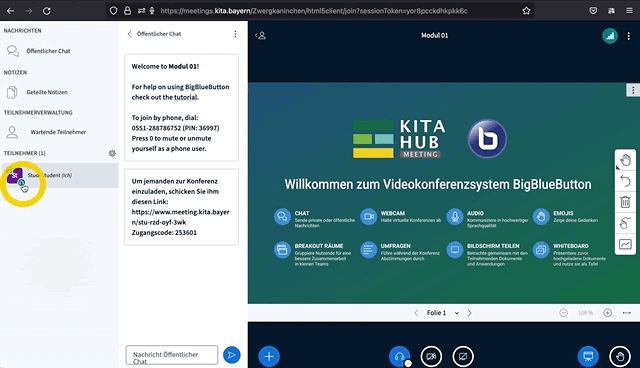
c) Mit dem Telefon teilnehmen: Siehe Teilnehmen per Telefon
Als Teilnehmer hast du die Möglichkeit privat und öffentlich zu chatten und durch die geteilten Notizen mit anderen Teilnehmenden zu kommunizieren.
Um privat mit anderen Teilnehmenden zu schreiben, musst du auf das jeweilige Nutzersymbol klicken und privater Chat auswählen. Dadurch öffnet sich ein separater Reiter und du kannst dem anderen Nutzer schreiben.
Wenn der Präsentator den Mehrbenutzermodus aktiviert hat kannst du auf der rechten Seite die Werkzeugpalette benutzen und die Whiteboardfunktion nutzen. Du kannst z.B. schreiben, Formen erstellen oder malen.
Man hat auch hier wieder die Möglichkeit Folien zu speichern. Dazu musst du auf der Tafel auf die drei Punkte klicken und Ausschnitt der aktuellen Folie auswählen.
Nun wird im Hintergrund die aktuelle Seite der Präsentation heruntergeladen.
Möchtest du noch mehr erfahren, wie du und andere an einer Präsentation aktiv mitwirken können? Dann springe ins nächste Kapitel Präsentation bereichern.